MSI AE2260 Black — полная инструкция по первоначальной настройке системы Windows [42/64]
![MSI AE2260 Black [42/64] Системные операции](/views2/1028817/page42/bg2a.png)
3-2
Системные Операции
▍
Первоначальная настройка ЗагруЗки системы
Перед тем, как приступить к использованию компьютера Wind Top Series
AIO, потребуется выполнить описанные ниже действия. Полная настройка
загрузки системы займет около 30 минут.
Шаг 1. Запустится программа установки Windows. Дождитесь загрузки
данных программой установки Windows.
Шаг 2. Выберите язык операционной системы и нажмите кнопку [Next]
(Далее).
Шаг 3. Установите требуемые значения в полях «Country or region» (Страна
или регион), «Time and currency» (Формат времени и денежных
единиц) «Keyboard layout» (Раскладка клавиатуры). Нажмите кнопку
[Next] (Далее).
Шаг 4. Введите имя пользователя для создания учетной записи и имя
компьютера, под которым он будет виден в сетевом окружении.
Нажмите кнопку [Next] (Далее).
Шаг 5. Введите пароль учетной записи для защиты от несанкционированного
входа в систему. (Если пароль не требуется, оставьте это поле
пустым.) Нажмите кнопку [Next] (Далее).
Шаг 6. Ознакомьтесь с условиями лицензионного соглашения. Установите
флажок «I accept the license terms» (Я принимаю условия лицензии)
и нажмите кнопку [Next] (Далее)..
Шаг 7. Установите значение [Use recommended settings (Использовать
рекомендуемые параметры)] для параметра “Help protect Windows
automatically (Автоматическая защита Windows)”.
Шаг 8. Установите дату и время. Нажмите кнопку [Next] (Далее).
Шаг 9. Выберите в списке беспроводных ЛВС сеть, к которой требуется
подключить компьютер. Нажмите кнопку [Next] (Далее). Чтобы
пропустить этот шаг и настроить подключение к беспроводной ЛВС
позднее, нажмите кнопку [Skip] (Пропустить).
Шаг 10. Откроется экран антивирусного программного обеспечения.
Нажмите кнопку [Agree] (Принять), чтобы принять условия
лицензионного соглашения и активировать антивирусное
программное обеспечение. Чтобы продолжить установку, не
активируя антивирусное программное обеспечение, нажмите
кнопку [No, I do not want to protect my PC] (Защита компьютера не
требуется).
Шаг 11. Откроется меню установки программного обеспечения. Нажмите
кнопку [Install] (Установить).
Шаг 12. Начнется установка программного обеспечения. Не выключайте
компьютер во время установки программного обеспечения. После
завершения установки нажмите кнопку [Finish] (Готово).
Шаг 13. Начнется установка персональных настроек ОС Windows 7. После
этого можно приступить к использованию компьютера AIO. Удачной
работы!
Содержание
- Начало работы 1 p.2
- Положение weee ix p.2
- Особенности продукции v p.2
- Общие сведения 1 p.2
- Номера потентов сша iii p.2
- Номера патентов сша p.2
- Модернизация и гарантия iv p.2
- Экологическая политика v p.2
- Инструкции по технике безопасности vi p.2
- Товарные знаки iii p.2
- Журнал изменений iii p.2
- Товарные знаки p.2
- Журнал изменений p.2
- Техническая поддержка iv p.2
- Введение p.2
- Соответствие требованиям fcc b к радиочастотным помехам viii p.2
- Авторские права iii p.2
- Содержание p.2
- Авторские права p.2
- Системные oперации 1 p.2
- Сертификат ce viii p.2
- Приобретение сменных деталей iv p.2
- Начало работы 1 p.3
- Модернизация и гарантия iv p.3
- Экологическая политика v p.3
- Инструкции по технике безопасности vi p.3
- Товарные знаки iii p.3
- Журнал изменений iii p.3
- Товарные знаки p.3
- Журнал изменений p.3
- Техническая поддержка iv p.3
- Авторские права iii p.3
- Соответствие требованиям fcc b к радиочастотным помехам viii p.3
- Авторские права p.3
- Содержание p.3
- Системные oперации 1 p.3
- Сертификат ce viii p.3
- Приобретение сменных деталей iv p.3
- Положение weee ix p.3
- Особенности продукции v p.3
- Общие сведения 1 p.3
- Номера потентов сша iii p.3
- Номера патентов сша p.3
- Модернизация и гарантия p.4
- Введение p.4
- Экологическая политика p.4
- Техническая поддержка p.4
- Приобретение сменных деталей p.4
- Особенности продукции p.4
- Экологическая политика p.5
- Техническая поддержка p.5
- Приобретение сменных деталей p.5
- Особенности продукции p.5
- Модернизация и гарантия p.5
- 廢電池請回收 p.6
- Инструкции по технике безопасности p.6
- Введение p.6
- For better environmental protection waste batteries should be collected separately for recycling or special disposal p.6
- 廢電池請回收 p.7
- Ms ac32 p.7
- For better environmental protection waste batteries should be collected separately for recycling or special disposal p.7
- Соответствие требованиям fcc b к радиочастотным помехам p.8
- Сертификат ce p.8
- Введение p.8
- Положение weee p.9
- Ms ac32 p.9
- Введение p.10
- Ms ac32 p.11
- Введение p.12
- Общие сведения p.13
- Глава 1 p.13
- Стерео динамики p.14
- Микрофон p.14
- Инфракрасный приёмник по заказу p.14
- Жк дисплей p.14
- Вид спереди p.14
- Вебкамера p.14
- Стерео динамики p.15
- Оставки p.15
- Омплек p.15
- Нформация p.15
- Микрофон p.15
- Инфракрасный приёмник по заказу p.15
- Жк дисплей p.15
- Водна p.15
- Вид спереди p.15
- Вебкамера p.15
- Крепление кабельной маршрутизации p.16
- Внимание p.16
- Вид сзади p.16
- Вентилятор p.16
- 12 15 16 p.16
- 11 12 14 17 p.16
- Устройство чтения карт памяти p.16
- Стойка p.16
- Разъем тв антенны p.16
- Порт замка kensington p.16
- Порт usb p.16
- Отделение памяти p.16
- Отделение мини карт pci e p.16
- Оптический привод p.16
- Общие сведения p.16
- Оптический привод p.17
- Крепление кабельной маршрутизации p.17
- Внимание p.17
- Вид сзади p.17
- Вентилятор p.17
- 12 15 16 p.17
- 11 12 14 17 p.17
- Устройство чтения карт памяти p.17
- Стойка p.17
- Разъем тв антенны p.17
- Порт замка kensington p.17
- Порт usb p.17
- Отделение памяти p.17
- Отделение мини карт pci e p.17
- Разъем оптический s pdif out по заказу p.18
- Разъем наушника p.18
- Разъем микрофона p.18
- Разъем rj 45 lan p.18
- Порт vga out p.18
- Порт usb p.18
- Порт hdmi in по заказу p.18
- Порт esata по заказу p.18
- Общие сведения p.18
- Разъем питания p.18
- Разъем наушника p.19
- Разъем микрофона p.19
- Разъем для подключения наушников или громкоговорителей p.19
- Разъем для подключения микрофонов p.19
- Разъем rj 45 lan p.19
- Разъем db15 конт для подключения vga интерфейсного устройства p.19
- Порт vga out p.19
- Порт usb универсальная последовательная шина предназначен для подключения таких устройств с интерфейсом usb как мышь клавиатура принтер сканер камера карманный компьютер и другие usb совместимые устройства p.19
- Порт usb p.19
- Порт hdmi in по заказу p.19
- Порт esata по заказу p.19
- Порт esata external sata используется для соединения с внешним устройством esata p.19
- Этот разъем s pdif sony philips digital interconnect format предназначен для передачи цифрового аудиосигнала на внешние акустические системы с помощью оптоволоконного кабеля p.19
- Мультимедийный интерфейс высокой четкости hdmi это полностью цифровой аудио видео интерфейс с возможностью передачи данных в несжатом виде единый кабель hdmi обеспечивает перадачу тв сигнала в любом формате включая телевидение стандартной повышенной и высокой четкости а также многоканальное цифровое аудио p.19
- Адаптер питания переменяет пременный ток в прямой для этого разъема питание поставлено в компьютер через этот разъем для избежания повреждений компьютера всегда используйте этот адаптер питания p.19
- Стандартный сетевой разъем rj 45 предназначен для подключения к локальной вычислительной сети лвс к нему можно подключить сетевой кабель p.19
- Ms ac32 p.19
- Разъем питания p.19
- Разъем оптический s pdif out по заказу p.19
- Устройство чтения карт памяти p.20
- Отверстие извлечения оптического привода p.20
- Оптический привод p.20
- Общие сведения p.20
- Кнопка извлечения оптического привода p.20
- Вид со стороны p.20
- Кнопка питания светодиодный индикатор p.21
- Кнопка питания дисплея p.21
- Кнопка меню p.21
- Кнопка вправа p.21
- Кнопка влева p.21
- Кнопка auto p.21
- Порт usb p.21
- Дисплей p.22
- Стерео динамики p.22
- Размеры p.22
- Процессор p.22
- Память p.22
- Латы p.22
- Коммуникация p.22
- Истемы p.22
- Истемно p.22
- Интегрированные видеокарты p.22
- Звук p.22
- Задняя панель i o p.22
- Ехнически p.22
- Электропитание p.22
- Вебкамера p.22
- Чипсет p.22
- Арактеристик p.22
- Устройсвта хранения данных p.22
- Процессор p.23
- Память p.23
- Латы p.23
- Коммуникация p.23
- Истемы p.23
- Истемно p.23
- Интегрированные видеокарты p.23
- Звук p.23
- Задняя панель i o p.23
- Ехнически p.23
- Дисплей p.23
- Электропитание p.23
- Вебкамера p.23
- Чипсет p.23
- Арактеристик p.23
- Устройсвта хранения данных p.23
- Стерео динамики p.23
- Размеры p.23
- Омпонентов p.24
- Бновлени p.24
- Амена p.24
- Омпонентов p.25
- Бновлени p.25
- Амена p.25
- Начало работы p.27
- Глава 2 p.27
- Добства p.28
- Беспечени p.28
- Аботы p.28
- Рганизаци p.28
- Равильна p.28
- Оветы п p.28
- Начало работы p.28
- Езопасности p.28
- Рганизаци p.29
- Равильна p.29
- Оветы п p.29
- Езопасности p.29
- Добства p.29
- Беспечени p.29
- Аботы p.29
- Спользовани p.30
- По заказ p.30
- Начало работы p.30
- Лавиатур p.30
- Спользовани p.31
- По заказ p.31
- Лавиатур p.31
- Стройств p.32
- Размещение компьютера aio p.32
- Подключение usb устройств p.32
- Одключени p.32
- Нешни p.32
- Истемы p.32
- Асположени p.32
- Размещение компьютера aio p.33
- Подключение usb устройств p.33
- Одключени p.33
- Нешни p.33
- Истемы p.33
- Асположени p.33
- Стройств p.33
- Подключение устройств vga out hdmi in по заказу p.34
- Начало работы p.34
- Подключение устройств vga out hdmi in по заказу p.35
- Проводная лвс p.36
- Подключение устройств связи p.36
- Подключение внешнего жёсткого диска с p.36
- Начало работы p.36
- Интерфейсом sata по заказу p.36
- Проводная лвс p.37
- Подключение устройств связи p.37
- Подключение внешнего жёсткого диска с p.37
- Интерфейсом sata по заказу p.37
- Беспроводная лвс по заказу p.38
- Internet p.38
- Bluetooth по заказу p.38
- Начало работы p.38
- Беспроводная лвс по заказу p.39
- Internet p.39
- Bluetooth по заказу p.39
- Подключение к источнику питания переменного тока p.40
- Отключение от источника питания переменного тока p.40
- Внимание p.40
- Системные операции p.41
- Глава 3 p.41
- Внимание p.41
- Системные операции p.42
- Истемы p.42
- Ервоначальна p.42
- Астройк p.42
- Агрузк p.42
- Иск p.43
- Осстановлени p.43
- Оздани p.43
- Истемы p.43
- Системные операции p.44
- Системные операции p.46
- Проводная лвс p.48
- Окально p.48
- Одключение p.48
- Ети p.48
- Indows p.48
- Проводная лвс p.49
- Окально p.49
- Одключение p.49
- Ети p.49
- Indows p.49
- Беспроводная лвс p.50
- Системные операции p.50
- Беспроводная лвс p.51
- Системные операции p.52
- Системные операции p.54
- Кранно p.54
- Кранно p.55
- Системные операции p.56
- Правлени p.56
- Итанием p.56
- Правлени p.57
- Итанием p.57
- Советы по экономии электроэнергии p.58
- Системные операции p.58
- Осстановлени p.59
- Истемы p.59
- Внимание p.59
- Системные операции p.60
- Системные операции p.62
- Системные операции p.64
Похожие устройства
-
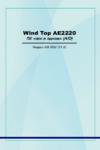 MSI AE2220 WhiteИнструкция по эксплуатации
MSI AE2220 WhiteИнструкция по эксплуатации -
 Acer Aspire Z3770 DO.SK8ER.003Инструкция по эксплуатации
Acer Aspire Z3770 DO.SK8ER.003Инструкция по эксплуатации -
 Acer Aspire Z1650d DO.SK6ER.001Инструкция по эксплуатации
Acer Aspire Z1650d DO.SK6ER.001Инструкция по эксплуатации -
 Acer Aspire Z5771(PW.SHME2.045)Инструкция по эксплуатации
Acer Aspire Z5771(PW.SHME2.045)Инструкция по эксплуатации -
 Acer Aspire Z1650 PW.SJ8E8.002Инструкция по эксплуатации
Acer Aspire Z1650 PW.SJ8E8.002Инструкция по эксплуатации -
 Acer Aspire Z5801 PW.SGBE2.158Инструкция по эксплуатации
Acer Aspire Z5801 PW.SGBE2.158Инструкция по эксплуатации -
 Acer Aspire Z3101 PW.SEUE2.123Инструкция по эксплуатации
Acer Aspire Z3101 PW.SEUE2.123Инструкция по эксплуатации -
 Acer Aspire Z1800 PW.SH5E1.001Инструкция по эксплуатации
Acer Aspire Z1800 PW.SH5E1.001Инструкция по эксплуатации -
 Acer Aspire Z3760 PW.SGZE1.009Инструкция по эксплуатации
Acer Aspire Z3760 PW.SGZE1.009Инструкция по эксплуатации -
 Acer Aspire Z5761 PW.SFME2.073Инструкция по эксплуатации
Acer Aspire Z5761 PW.SFME2.073Инструкция по эксплуатации -
 Acer Aspire Z5763 PW.SFNE2.046Инструкция по эксплуатации
Acer Aspire Z5763 PW.SFNE2.046Инструкция по эксплуатации -
 Acer Aspire Z3801 PW.SG4E2.021Инструкция по эксплуатации
Acer Aspire Z3801 PW.SG4E2.021Инструкция по эксплуатации
Следуйте пошаговой инструкции для настройки системы Windows на вашем компьютере. Узнайте, как выбрать язык, установить учетную запись и подключиться к сети.
![MSI AE2260 Black — полная инструкция по первоначальной настройке системы Windows [42/64]](/img/pdf.png)